當前位置:首頁 > 幫助中心 > 怎么重裝電腦系統win10 hp怎么重裝電腦系統win10
怎么重裝電腦系統win10 hp怎么重裝電腦系統win10
是不是遇到了讓人頭疼的電腦問題?別擔心,我有個解決方案!通過重新安裝操作系統,你可以為你的電腦帶來全新的開始。在這個教程中,我將手把手地教你如何重裝系統,擺脫系統故障的困擾,讓你的電腦重獲新生。在本教程中,我將為你提供詳細的步驟指導,幫助你重新安裝操作系統。以惠普電腦為例,下面就來學習hp怎么重裝電腦系統win10吧。
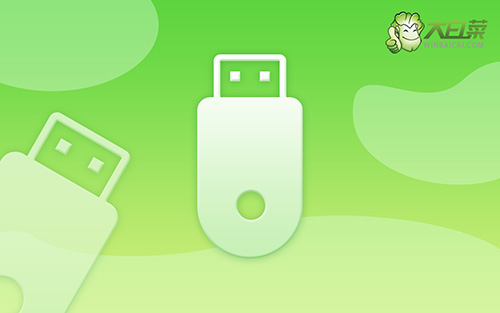
怎么重裝電腦系統win10
一、制作大白菜u盤
1、打開電腦接入u盤,搜索并下載正版大白菜U盤啟動盤制作工具。

2、進入U盤啟動盤制作界面后,選中u盤,默認設置,點擊一鍵制作成usb啟動盤。

3、為了避免意外,建議保存安裝所用的系統鏡像至U盤啟動盤中。

二、啟動大白菜u盤
1、除了bios快捷鍵之外,你還可以選擇使用u盤啟動快捷鍵來設置,操作還是比較簡單的。

2、將u盤啟動盤接入電腦,如圖所示,通過u盤啟動快捷鍵設置,電腦將會讀取u盤數據啟動。

3、進入大白菜主菜單后,選擇【1】選項之后,按回車即可進入winpe桌面,使用重裝系統的工具了。

三、大白菜u盤啟動盤重裝系統
1、這一步很重要,打開裝機軟件之后,按照圖片所示,進行選項設置,再點擊“執行”系統安裝。

2、彈出一鍵還原頁面后,無需設置,默認相關選項,直接點擊“是”進入下一步。

3、在大白菜彈出的新界面中,勾選“完成后重啟”選項,等待后續操作。

4、最后,等待大白菜自動安裝Windows系統就可以了,我們不需要進行其他的操作。

以上就是hp怎么重裝電腦系統win10的全部操作了,重裝操作系統是解決電腦系統故障的常見方法之一。當你的電腦出現嚴重的錯誤、頻繁的崩潰或無法啟動時,重新安裝操作系統可以清除潛在的軟件問題,并為你的電腦帶來全新的狀態。最后,祝大家u盤啟動盤重裝系統順利。

